Comment récupérer laccès au disque dur, corriger lerreur dimpossibilité douvrir le disque dur

Dans cet article, nous vous expliquerons comment récupérer l'accès à votre disque dur en cas de panne. Suivez-nous !
Ces dernières années, les smartphones Android ont dominé le marché mondial, de plus en plus de consommateurs se tournant vers ce système d'exploitation basé sur Google. Bien que ces appareils soient généralement soutenus par une fiche technique puissante, leurs performances sont limitées en raison de restrictions logicielles. Ainsi, pour libérer tout le potentiel du système d'exploitation Android, les développeurs ont ajouté le Bootloader qui ouvre un tout nouveau monde de possibilités pour votre appareil Android. Continuez à lire pour en savoir plus sur cet outil et comment déverrouiller Bootloader via Fastboot sur les téléphones Android.
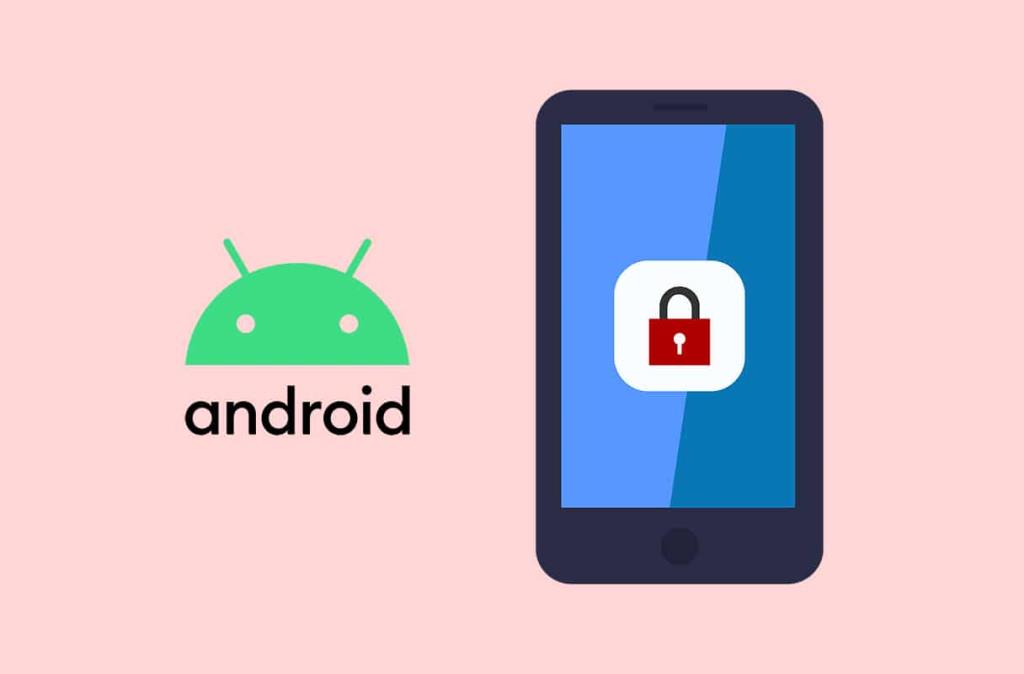
Contenu
Le Bootloader est une image qui clignote lorsque votre téléphone démarre. C'est la porte entre un appareil Android ordinaire et un autre qui brise les chaînes de la normalité. Le chargeur de démarrage faisait initialement partie du projet open source Android qui permettait aux développeurs et programmeurs à petite échelle d'apporter des modifications à leurs appareils Android.
Tout en déverrouillant le chargeur de démarrage par lui-même, n'apporte aucune modification significative à votre appareil ; il ouvre essentiellement la voie à d'autres réformes majeures. Le bootloader déverrouillé permet à l'utilisateur de :
Un bootloader déverrouillé, bien que révolutionnaire, a ses inconvénients.
Si votre appareil a ralenti et que vous souhaitez augmenter sa capacité opérationnelle, savoir comment déverrouiller le bootloader via Fastboot sur Android s'avérera être une plume supplémentaire dans votre casquette.
Lisez aussi : 15 raisons de rooter votre téléphone Android
Fastboot est un protocole Android ou un outil de déverrouillage du chargeur de démarrage qui permet aux utilisateurs de flasher des fichiers, de modifier le système d'exploitation Android et d'écrire des fichiers directement dans la mémoire de stockage interne de leur téléphone. Le mode de démarrage rapide permet aux utilisateurs d'apporter sur leurs appareils des modifications qui ne peuvent pas être effectuées normalement. Les principaux fabricants de téléphones Android comme Samsung rendent très difficile le déverrouillage du chargeur de démarrage pour les utilisateurs afin de maintenir la sécurité de l'appareil. Considérant que, vous pouvez obtenir un jeton pertinent pour déverrouiller le chargeur de démarrage sur les smartphones LG, Motorola et Sony. Par conséquent, il est clair que le processus de déverrouillage du chargeur de démarrage via Fastboot sur Android variera pour chaque appareil.
Remarque : les étapes mentionnées dans ce guide fonctionneront pour la plupart des appareils Android qui ne possèdent pas plusieurs couches de sécurité.
ADB et Fastboot sont essentiels pour se connecter, puis rooter votre appareil Android avec votre ordinateur. L'outil utilitaire ADB permet à votre PC de lire votre smartphone lorsqu'il est en mode Fastboot. Voici comment déverrouiller Bootloader via Fastboot sur les appareils Android :
1. Sur votre ordinateur portable/de bureau, téléchargez le programme d' installation automatique d'ADB à partir d'Internet. Vous pouvez également télécharger directement l'ADB à partir de ce site Web .
2. Cliquez avec le bouton droit sur le fichier téléchargé et cliquez sur Exécuter en tant qu'administrateur .
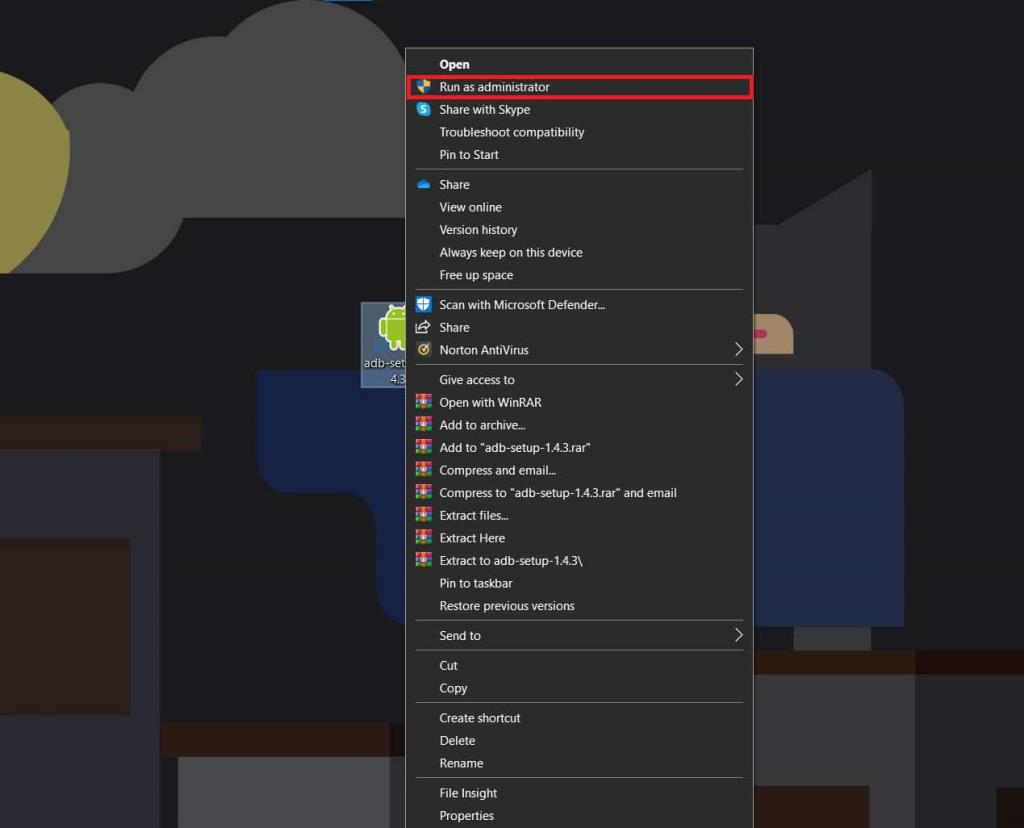
3. Dans la fenêtre de commande qui s'affiche, tapez Y et appuyez sur Entrée lorsque vous y êtes invité Voulez-vous installer ADB et Fastboot ?
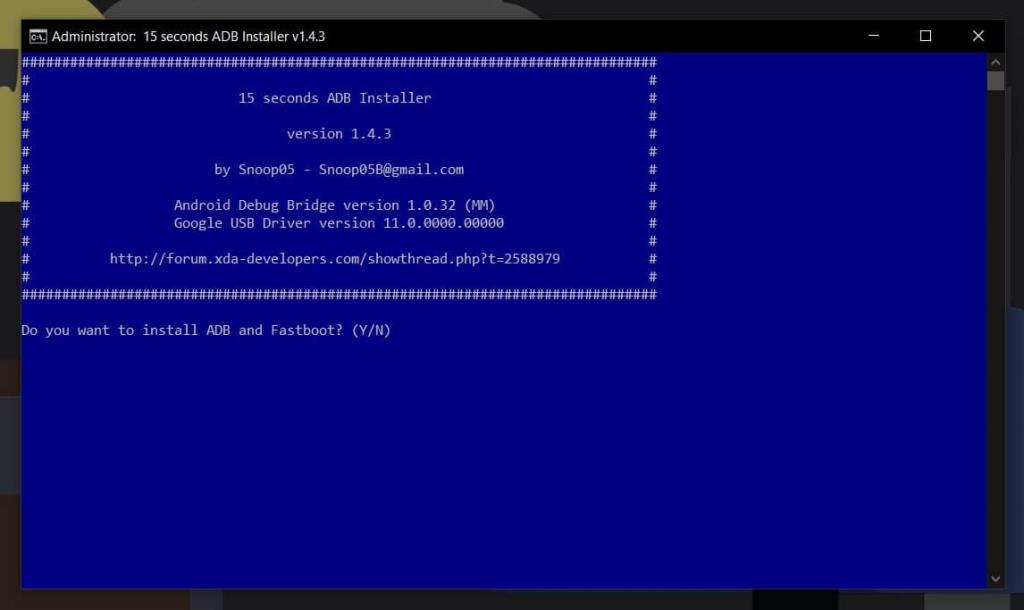
ADB et Fastboot seront installés sur votre ordinateur. Maintenant, passez à l'étape suivante.
Lisez aussi: Comment rooter Android sans PC
Les options de débogage USB et de déverrouillage OEM permettent à votre téléphone d'être lu par votre PC, tandis que l'appareil est en mode Fastboot.
Remarque : Étant donné que les smartphones n'ont pas les mêmes options de paramètres et qu'ils varient d'un fabricant à l'autre, assurez-vous donc que les paramètres sont corrects avant de les modifier.
1. Ouvrez l' application Paramètres .
2. Faites défiler vers le bas et appuyez sur À propos du téléphone , comme indiqué.
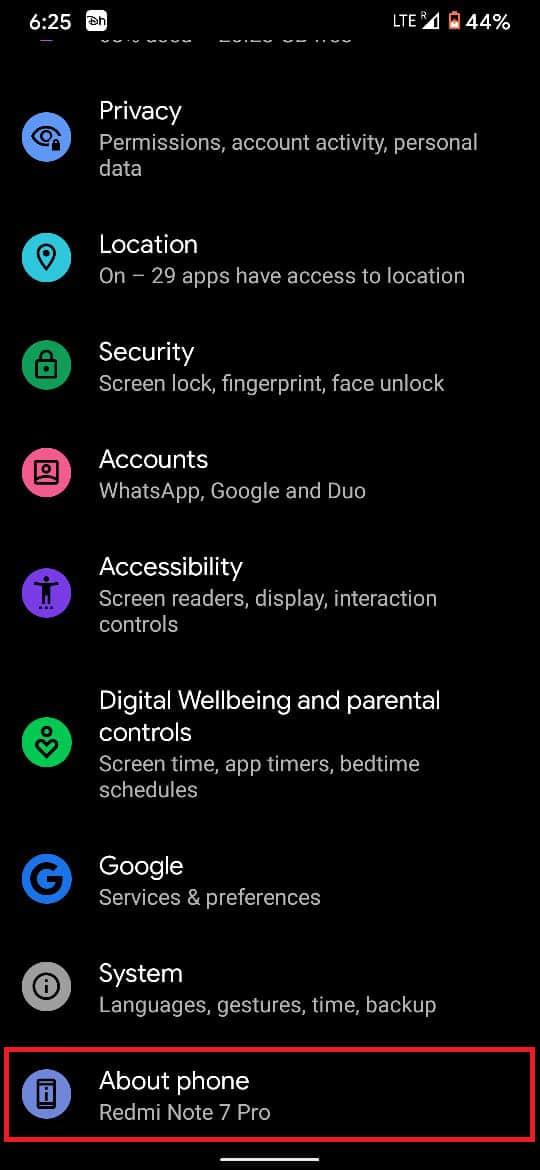
3. Ici, recherchez l'option intitulée Build number , comme illustré.
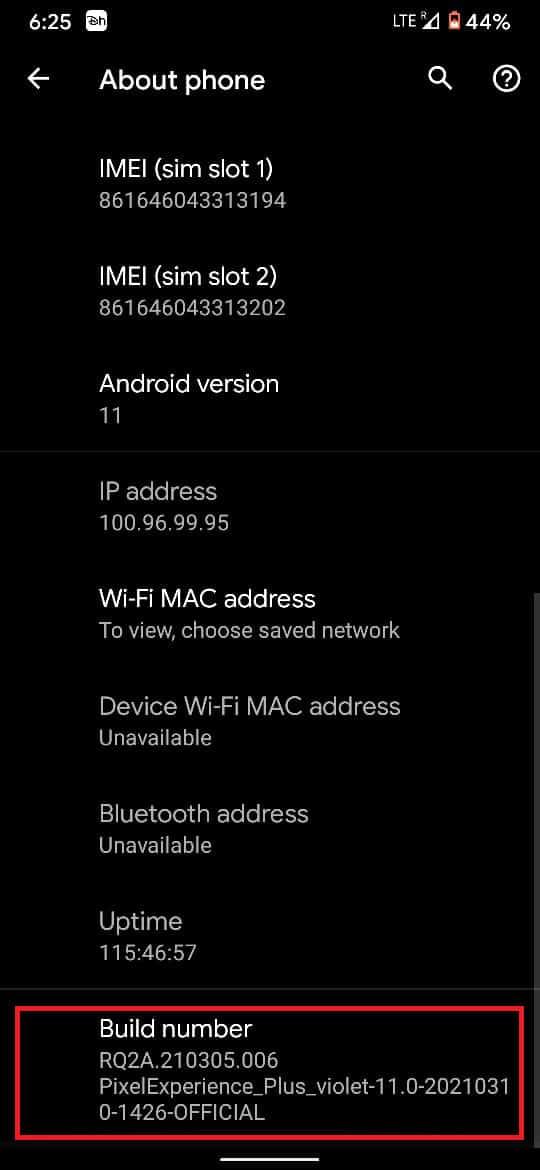
4. Appuyez 7 fois sur le numéro de build pour déverrouiller les options de développement. Référez-vous à la photo donnée. Un message apparaîtra confirmant votre statut de développeur.
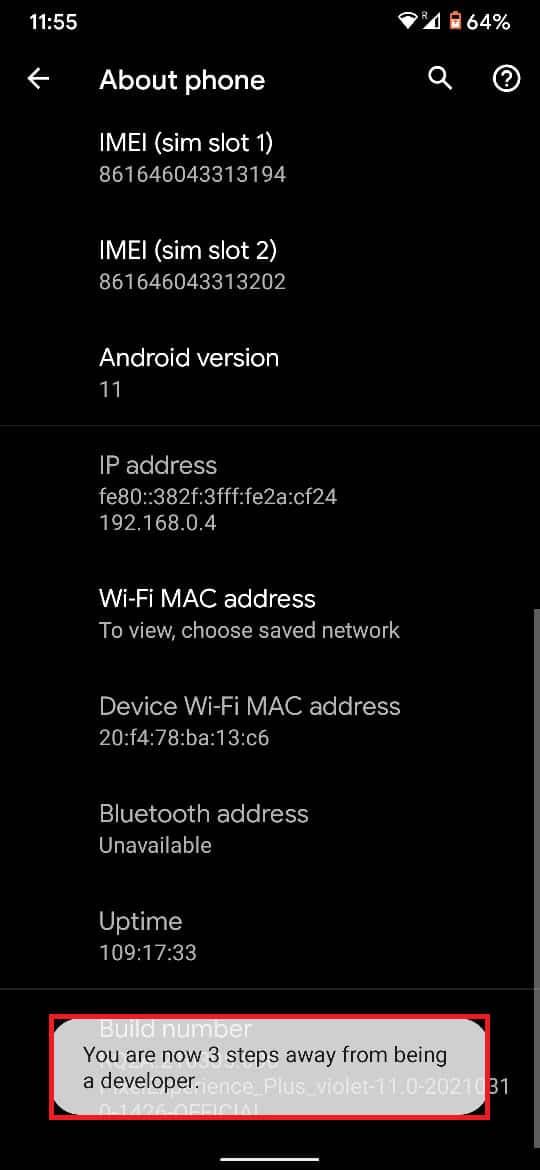
6. Ensuite, appuyez sur Paramètres système , comme indiqué ci-dessous.
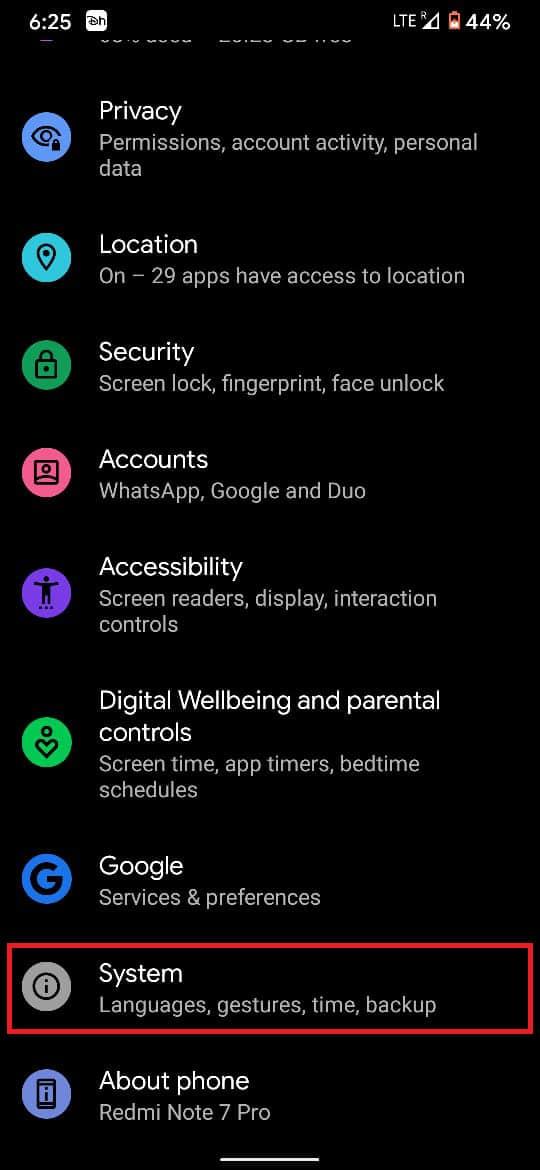
7. Ensuite, appuyez sur Avancé , comme mis en évidence.
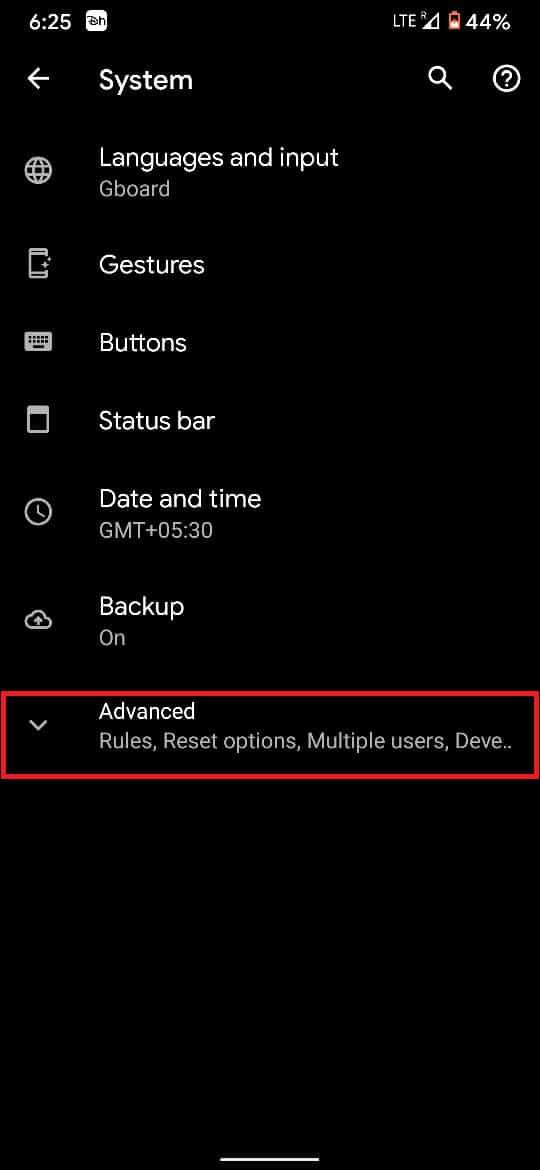
8. Appuyez sur Options du développeur pour continuer.
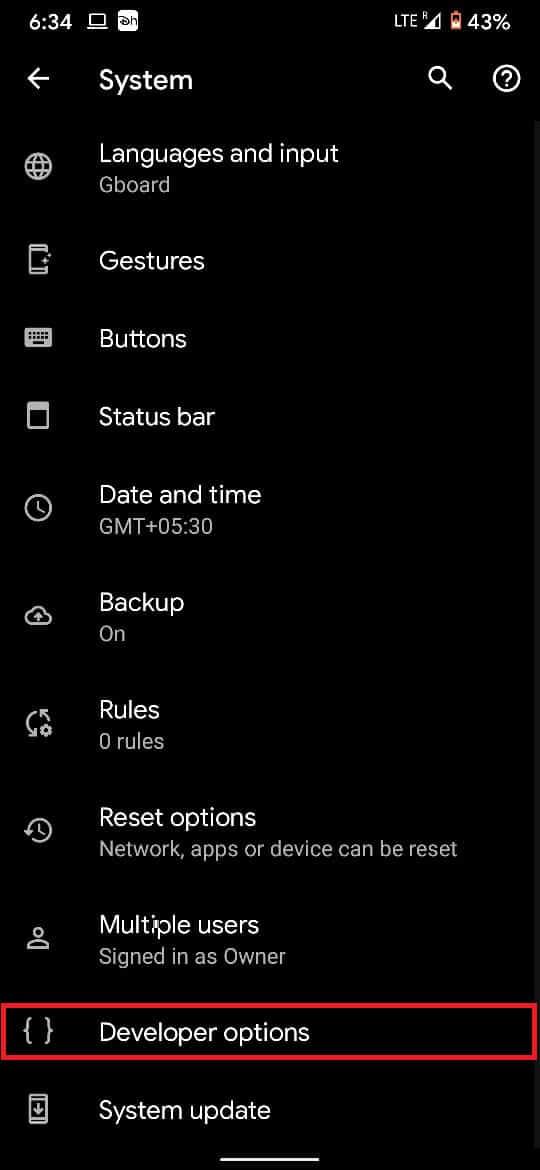
9. Activez la bascule pour le débogage USB , comme indiqué.
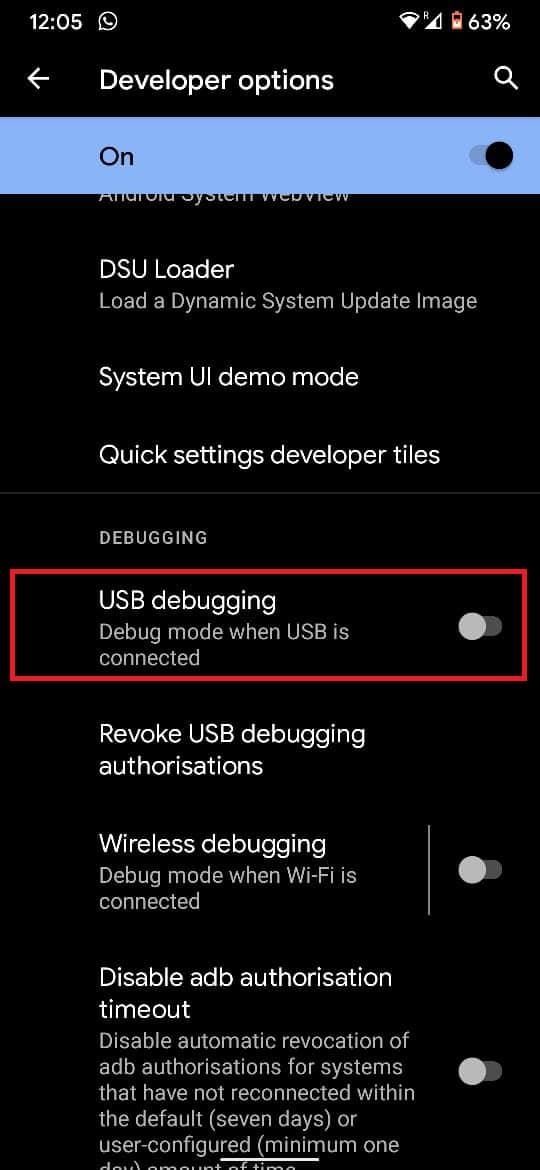
10. Faites de même pour le déverrouillage OEM afin d'activer également cette fonctionnalité.
Lisez aussi : Comment masquer les applications sur Android ?
Avant de déverrouiller le chargeur de démarrage, sauvegardez toutes vos informations car ce processus efface complètement toutes vos données. Ensuite, suivez les étapes indiquées pour démarrer votre téléphone Android en mode Fastboot :
1. À l'aide d'un câble USB , connectez votre smartphone à votre PC.
2. Lancez l'invite de commande en la recherchant dans la barre de recherche Windows.
3. Tapez ADB reboot bootloader et appuyez sur Entrée.
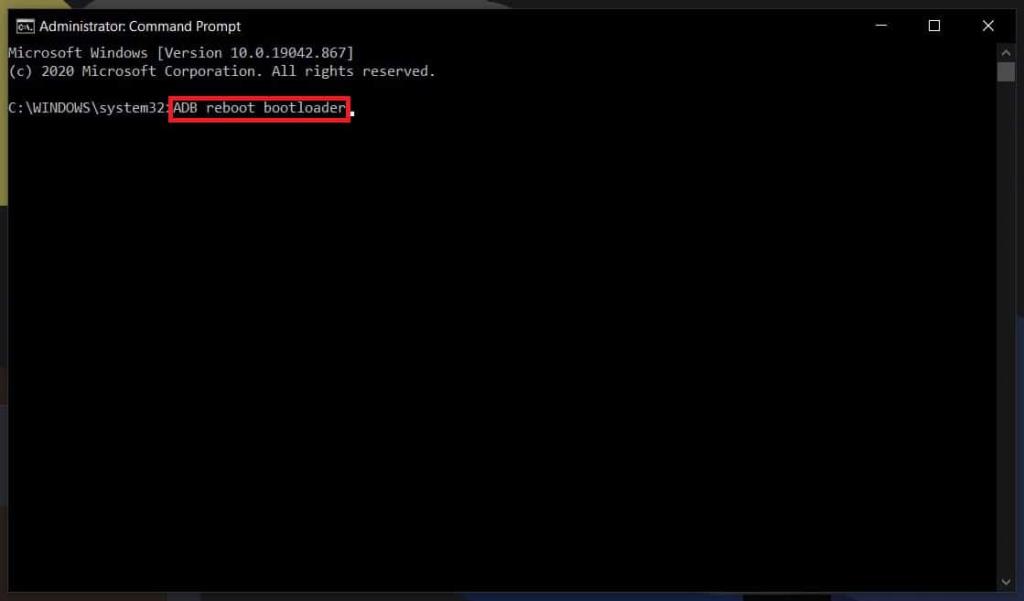
4. Cela redémarrera votre appareil sur son Bootloader . En fonction de votre appareil, vous pouvez recevoir un message de confirmation.
5. Maintenant, tapez la commande suivante et appuyez sur Entrée pour déverrouiller le chargeur de démarrage :
fastboot clignotant déverrouillage
Remarque : si cette commande ne fonctionne pas, essayez d'utiliser la commande de déverrouillage OEM fastboot .
6. Une fois Bootload déverrouillé, votre téléphone redémarrera en mode Fastboot .
7. Ensuite, tapez fastboot reboot. Cela redémarrera votre appareil et supprimera vos données utilisateur.
Conseillé:
Nous espérons que le guide ci-dessus vous a été utile et que vous avez pu déverrouiller Bootloader via Fastboot sur Android . Mais si vous avez encore des questions concernant ce guide, n'hésitez pas à les poser dans la section commentaires.
Dans cet article, nous vous expliquerons comment récupérer l'accès à votre disque dur en cas de panne. Suivez-nous !
À première vue, les AirPods ressemblent à n'importe quel autre écouteur sans fil. Mais tout a changé avec la découverte de quelques fonctionnalités peu connues.
Apple a présenté iOS 26 – une mise à jour majeure avec un tout nouveau design en verre dépoli, des expériences plus intelligentes et des améliorations des applications familières.
Craving for snacks but afraid of gaining weight? Dont worry, lets explore together many types of weight loss snacks that are high in fiber, low in calories without making you try to starve yourself.
Rest and recovery are not the same thing. Do you really need rest days when you schedule a workout? Lets find out!
Les étudiants ont besoin d'un ordinateur portable spécifique pour leurs études. Il doit être non seulement suffisamment puissant pour être performant dans la filière choisie, mais aussi suffisamment compact et léger pour être transporté toute la journée.
L'ajout d'une imprimante à Windows 10 est simple, bien que le processus pour les appareils filaires soit différent de celui pour les appareils sans fil.
Comme vous le savez, la RAM est un composant matériel essentiel d'un ordinateur. Elle sert de mémoire pour le traitement des données et détermine la vitesse d'un ordinateur portable ou de bureau. Dans l'article ci-dessous, WebTech360 vous présente quelques méthodes pour détecter les erreurs de RAM à l'aide d'un logiciel sous Windows.
Refrigerators are familiar appliances in families. Refrigerators usually have 2 compartments, the cool compartment is spacious and has a light that automatically turns on every time the user opens it, while the freezer compartment is narrow and has no light.
Wi-Fi networks are affected by many factors beyond routers, bandwidth, and interference, but there are some smart ways to boost your network.
Si vous souhaitez revenir à la version stable d'iOS 16 sur votre téléphone, voici le guide de base pour désinstaller iOS 17 et rétrograder d'iOS 17 à 16.
Le yaourt est un aliment merveilleux. Est-il bon de manger du yaourt tous les jours ? Si vous mangez du yaourt tous les jours, comment votre corps va-t-il changer ? Découvrons-le ensemble !
Cet article présente les types de riz les plus nutritifs et comment maximiser les bienfaits pour la santé du riz que vous choisissez.
Établir un horaire de sommeil et une routine de coucher, changer votre réveil et ajuster votre alimentation sont quelques-unes des mesures qui peuvent vous aider à mieux dormir et à vous réveiller à l’heure le matin.
Get Bathroom Tower Defense Roblox game codes and redeem them for exciting rewards. They will help you upgrade or unlock towers with higher damage.













